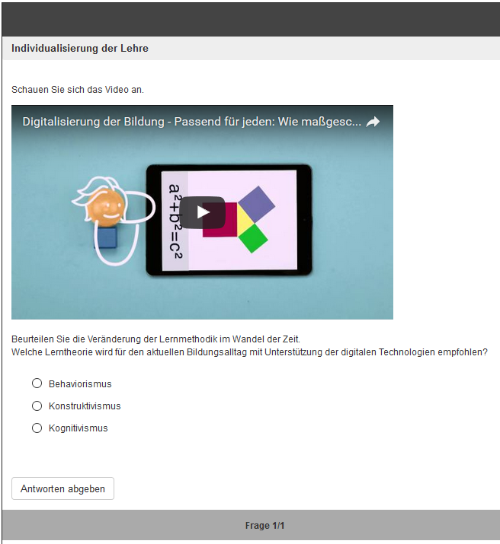Videos einbinden
Videos können in alle Test- und Aufgabenbestandteile (bspw. Aufgabenstellung, Antwortelemente, Feedback) integriert oder als Referenz verwenden.
Aus Performance-Gründen wird insbesondere für große Testszenarien die direkte Integration von Videos nicht empfohlen.
Um ein Video zu integrieren, benötigen Sie einen Einbettungscode des Videos. Sie finden diesen Code meist im Bearbeitungsbereich Ihrer Videoplattform. Für einzelne Plattformen beschreibt die Seite Einbettungscode finden, wo Sie diesen Code kopieren können. Sichern Sie sich den Code in einer Zwischenablage.

Öffnen Sie im Aufgabenpool die Ressource zu der das Video integriert werden soll. Wechseln Sie im ONYX Editor mit ![]() in die Quellcode-Ansicht, bspw. die Aufgabenstellung, und fügen Sie den iFrame-Link aus dem Zwischenspeicher ein.
in die Quellcode-Ansicht, bspw. die Aufgabenstellung, und fügen Sie den iFrame-Link aus dem Zwischenspeicher ein.
Referenzieren von Videos mit YouTube
YouTube bietet eine einfache Funktion zum Einbetten von Videos in andere Webseiten. Diese Einbetten-Funktion kann auch für die Video-Integration in ONYX genutzt werden.
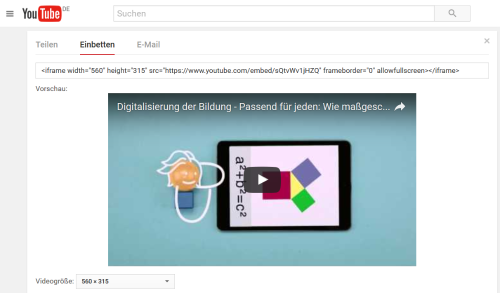
Videos können in alle Test- und Aufgabenbestandteile (bspw. Aufgabenstellung, Antwortelemente, Feedback) integriert werden. Um ein Video zu integrieren, kopieren Sie den angezeigten iFrame-Link in Ihren Testinhalt. Wechseln Sie im ONYX Editor mit ![]() in die Quellcode-Ansicht, bspw. die Aufgabenstellung, und fügen Sie den iFrame-Link aus dem Zwischenspeicher ein.
in die Quellcode-Ansicht, bspw. die Aufgabenstellung, und fügen Sie den iFrame-Link aus dem Zwischenspeicher ein.


Mit Bestätigung durch OK wird das Quellcode-Fenster geschlossen und das Video in den Inhalt integriert.
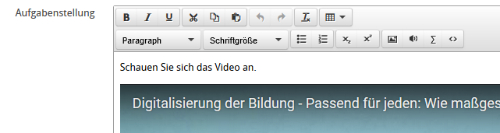
Über die Vorschau-Funktion können Sie den Inhalt ausprobieren.